휴대폰 또는 PC에서 줌 프로필 사진을 제거하는 방법

Zoom 프로필 사진을 제거하는 방법과 그 과정에서 발생할 수 있는 문제를 해결하는 방법을 알아보세요. 간단한 단계로 프로필 사진을 클리어하세요.
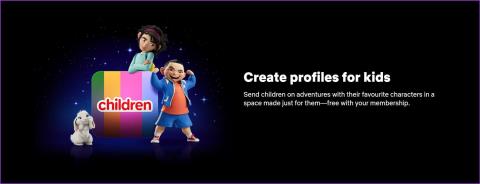
넷플릭스의 비밀번호 공유 정책이 변경되면서 많은 분들이 요금제를 아예 변경하거나 취소하고 계십니다. 이는 현재 Netflix 계정을 다른 사람과 공유하고 있는 사람들에게 영향을 미칠 수 있습니다. 따라서 Netflix 계정을 덜 복잡하게 만들기 위해 Netflix 프로필을 추가하거나 삭제할 수 있습니다. 방법을 알아보려면 계속 읽어보세요.

Netflix 프로필을 추가하거나 삭제하면 가족 구성원이 동일한 Netflix 계정을 사용하는 경우에도 개인 공간을 확보하는 데 도움이 될 수 있습니다. 필요한 경우 PIN을 사용하여 Netflix 프로필을 잠그는 등의 변경 작업을 수행할 수도 있습니다 . 그럼 더 이상 고민하지 않고 프로세스부터 시작하겠습니다.
참고: 계속하기 전에 Netflix 계정에 로그인했는지 확인하세요.
시작하기 전에 Netflix에서 프로필을 추가하거나 삭제하기 전에 고려해야 할 몇 가지 중요한 필수 사항을 간략하게 살펴보겠습니다.
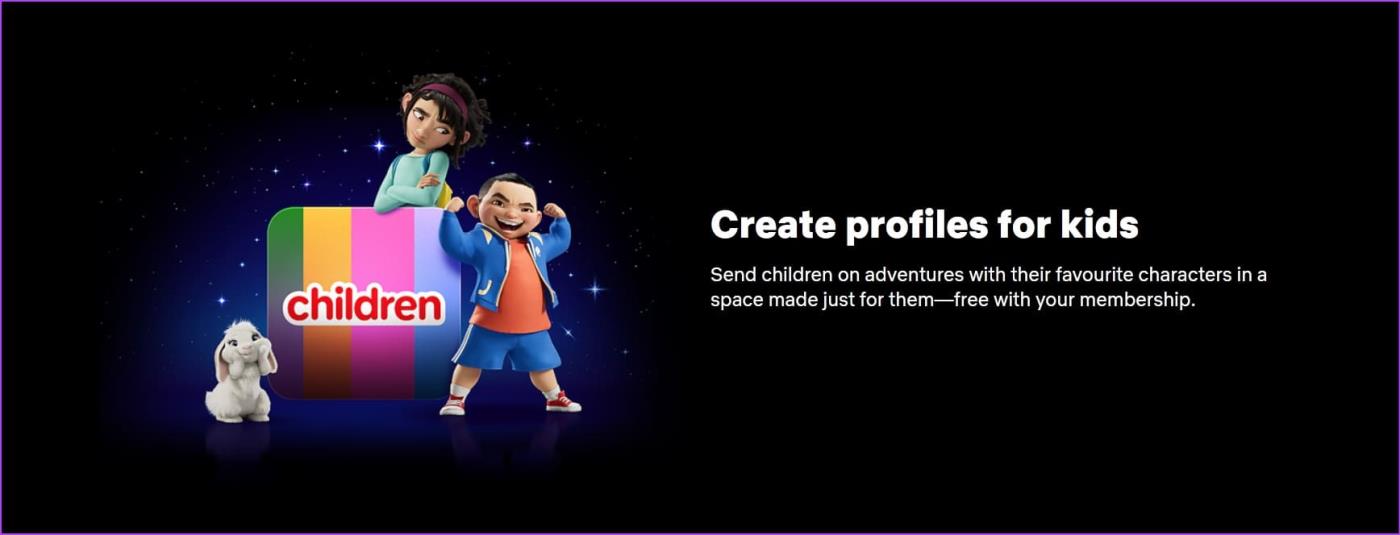
이제 Netflix에서 프로필을 추가, 편집, 삭제하는 방법을 살펴보겠습니다.
새로운 가족 구성원이 Netflix 요금제에 가입하거나 여분의 프로필이 남아 있어 이를 유용하게 활용하려는 경우 계정에 Netflix 프로필을 추가할 수 있습니다. 웹 브라우저나 공식 모바일 앱을 통해 Netflix를 이용할 때 수행하는 방법은 다음과 같습니다.
참고: 이 옵션은 현재 Netflix 계정에 프로필이 4개 이하인 경우에만 사용할 수 있습니다.
1단계: 웹 브라우저에서 Netflix 웹사이트를 엽니다.
2단계: 여기에서 프로필 추가를 클릭하세요.
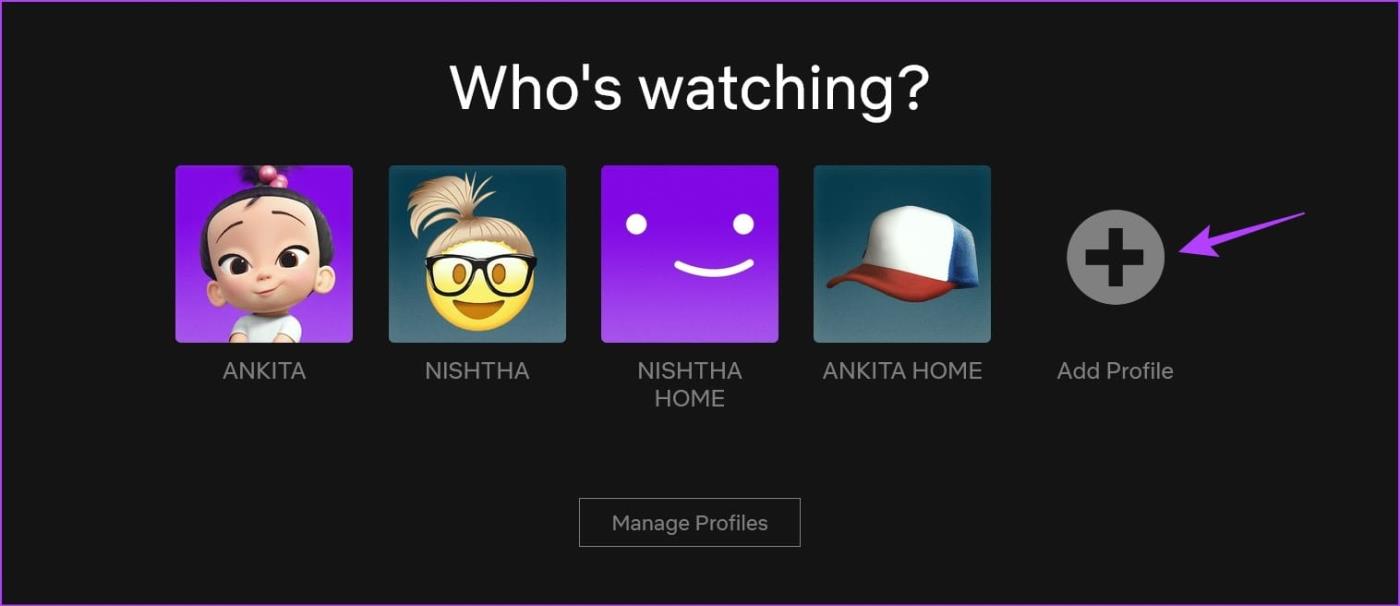
3단계: 프로필 이름을 추가합니다.
4단계: 이 프로필이 어린이용인 경우 어린이 옵션을 선택합니다.
5단계: 완료되면 계속을 클릭하세요.
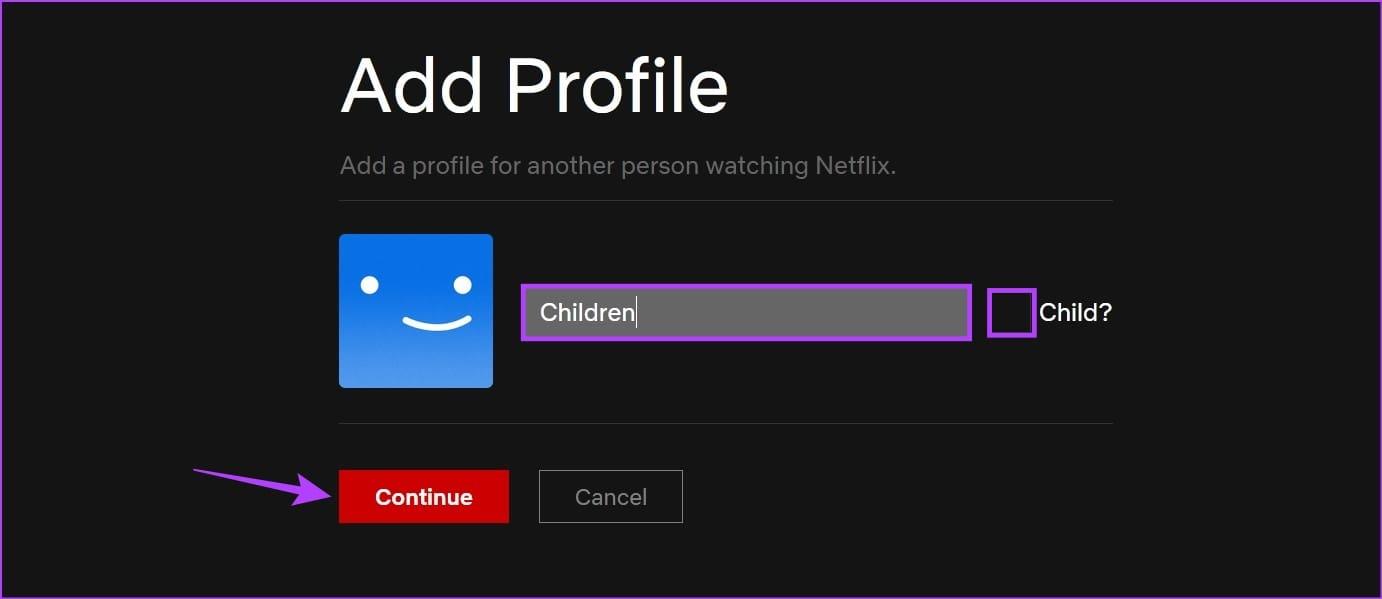
그러면 Netflix 계정에 Netflix 프로필이 추가됩니다.
1단계: Netflix 앱을 엽니다.
2단계: 여기에서 Netflix 프로필을 탭하세요.
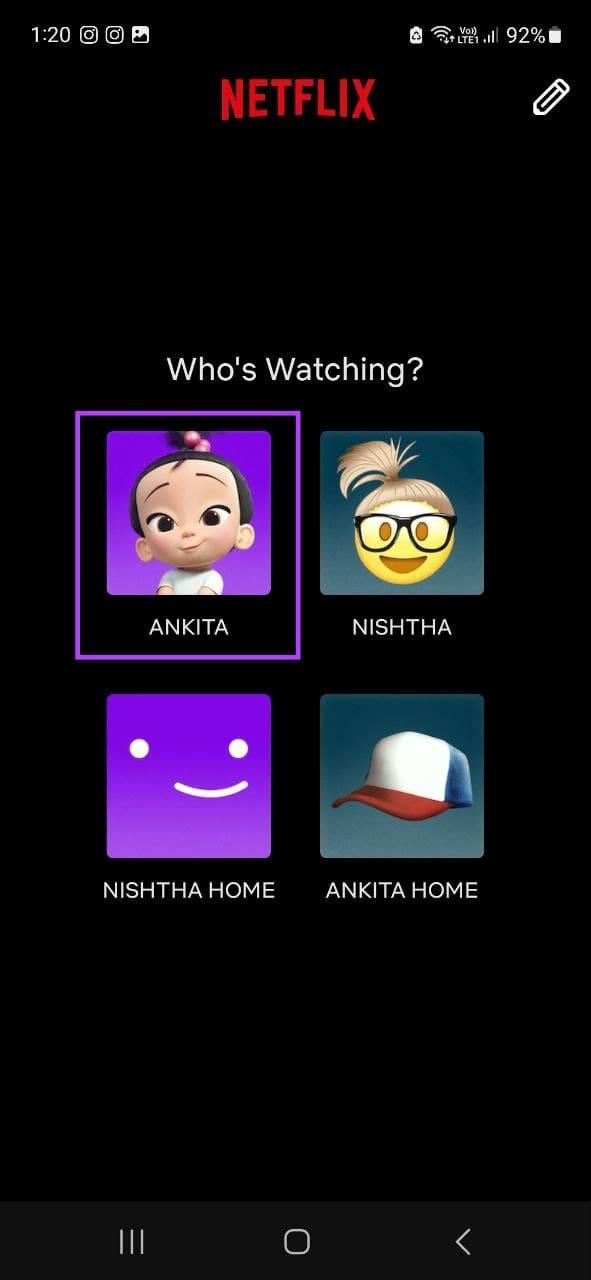
3단계: 오른쪽 하단에서 프로필 아이콘이 있는 내 Netflix를 탭합니다.
4단계: 그런 다음 오른쪽 상단에 있는 햄버거 아이콘을 탭하세요.
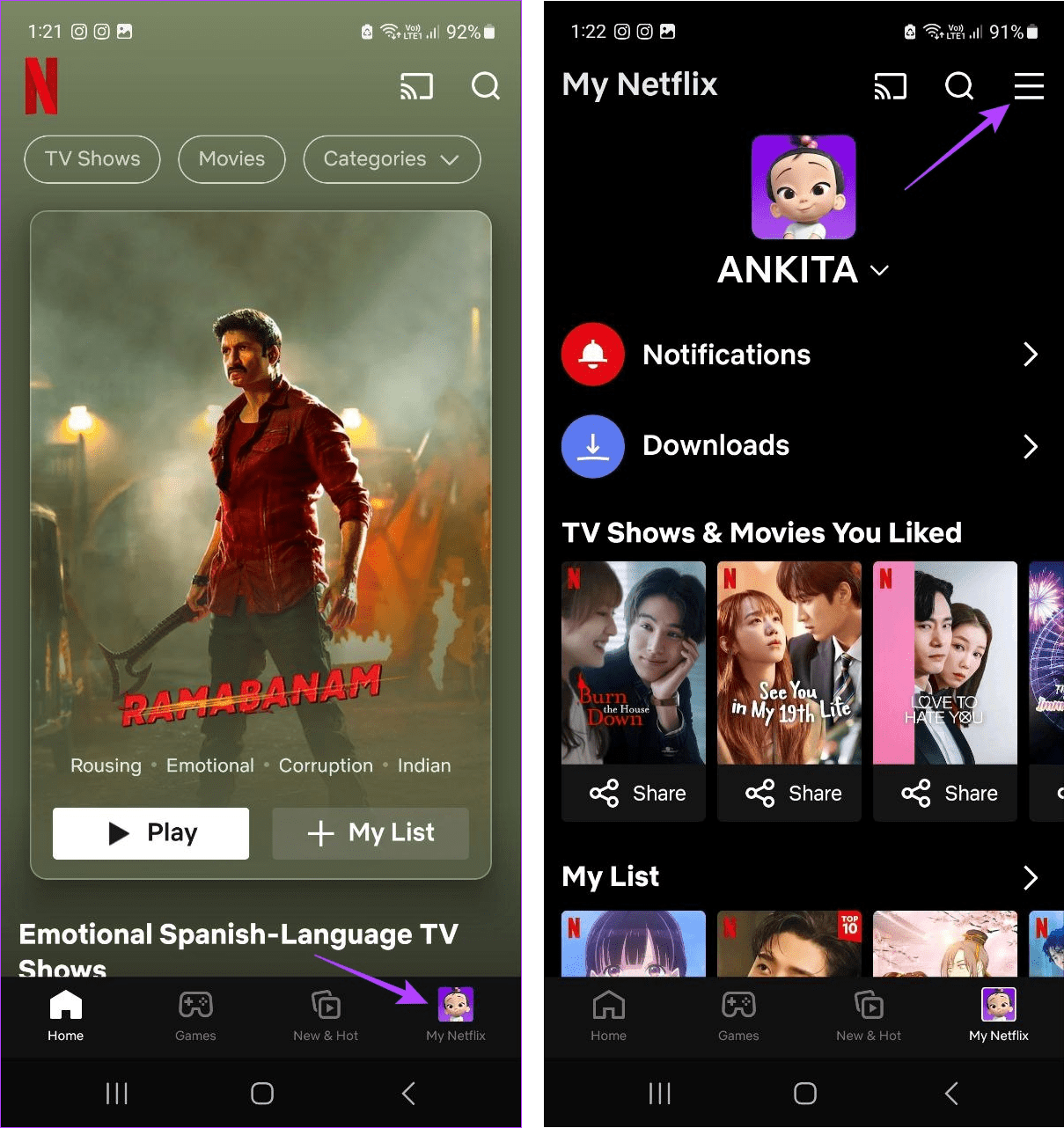
5단계: 옵션에서 프로필 관리를 탭하세요.
6단계: 여기에서 프로필 추가를 탭하세요.
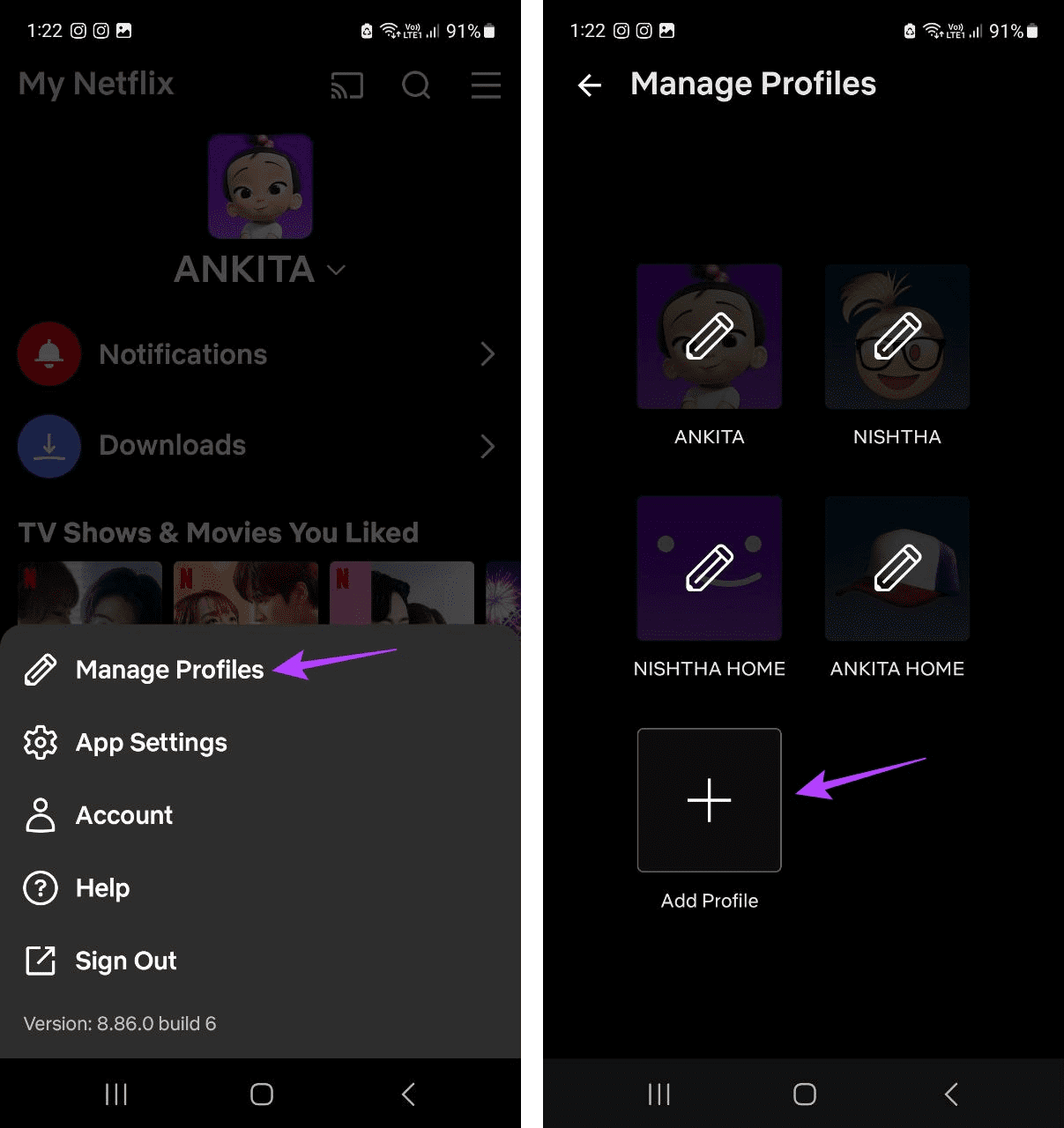
7단계: 옵션을 사용하여 프로필 이름을 추가하고, 프로필 사진을 변경하고, 이 프로필이 어린이용인 경우 어린이 프로필 토글을 켭니다.
8단계: 모든 변경이 완료되면 저장을 탭하세요.
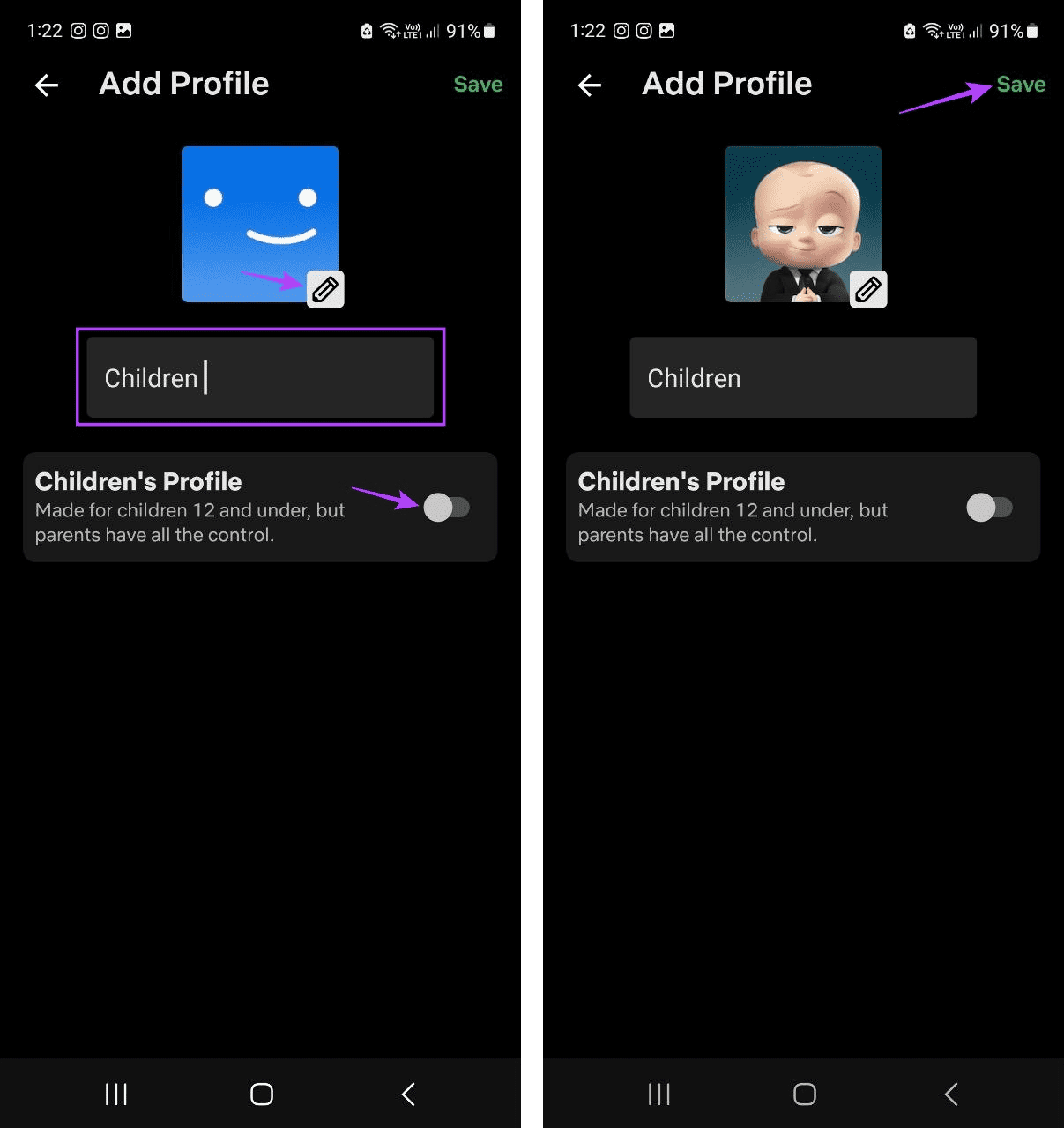
그러면 Netflix 계정에 새 프로필이 생성됩니다.
또한 읽어 보세요: Netflix 앱에서 내 Netflix 탭을 사용하는 방법
Netflix에서 새 프로필을 만든 후에도 돌아가서 특정 프로필 설정을 사용자 지정할 수 있습니다. 여기에는 사용자 정의 Netflix 프로필 사진 설정 , 자동 재생 설정 변경 , 관람등급, 언어 및 프로필 이름까지 포함될 수 있습니다 . Netflix 모바일 앱과 웹 브라우저를 사용하여 아래 단계를 따르세요.
1단계: 웹 브라우저에서 Netflix를 엽니다.
2단계: 그런 다음 프로필 관리를 클릭하세요.
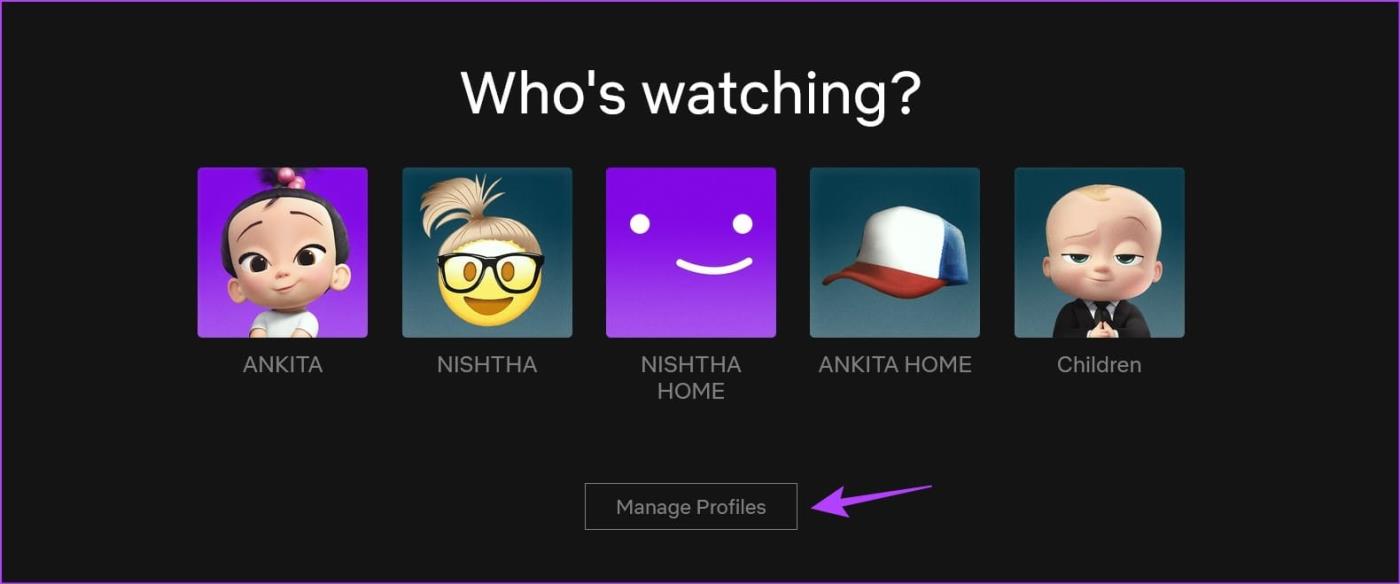
3단계: 해당 프로필로 이동하여 연필 아이콘을 클릭하세요.
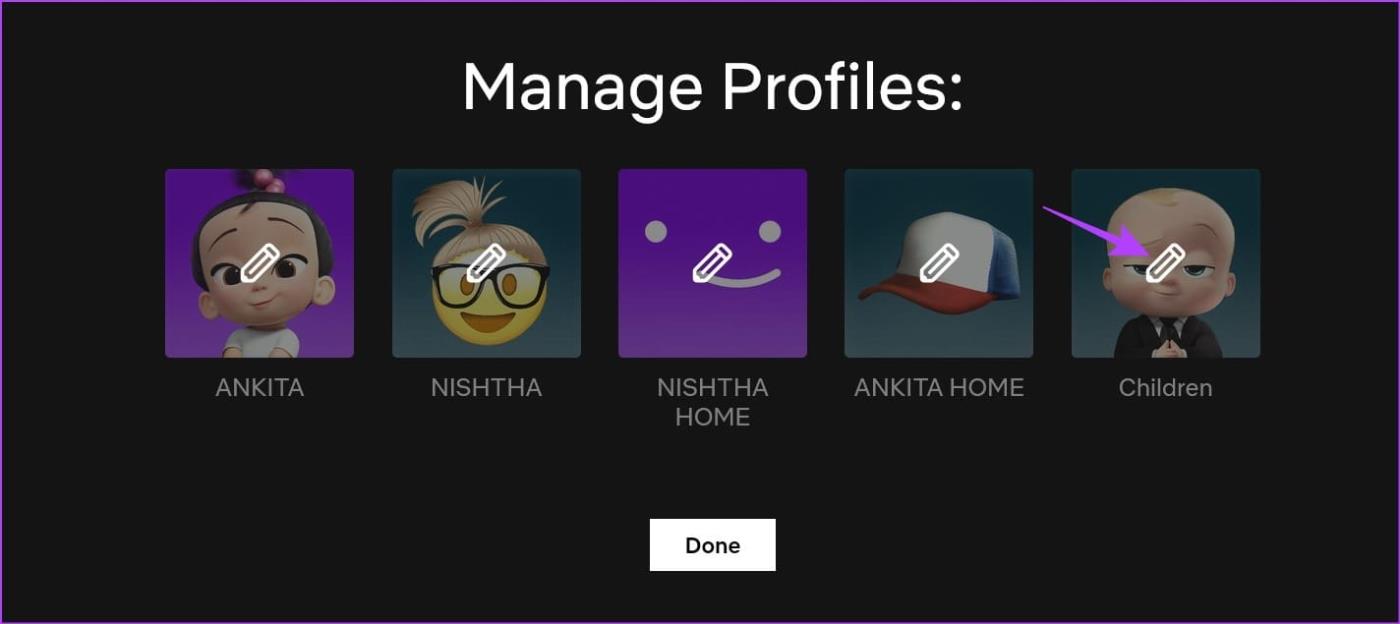
4단계: Netflix 프로필의 이름을 편집합니다.
5단계: 그런 다음 프로필 언어, 표시 사진과 같은 다른 프로필 세부 정보를 변경하고 Netflix 게임을 사용하려면 게임 핸들을 추가하세요.

6단계: 아래로 스크롤하여 이 프로필의 자동 재생 설정을 변경할 수도 있습니다.
7단계: 완료되면 성숙도 설정으로 이동하여 편집을 클릭하세요. 이는 이 프로필에 대해 다른 관람등급을 설정하는 데 도움이 됩니다.
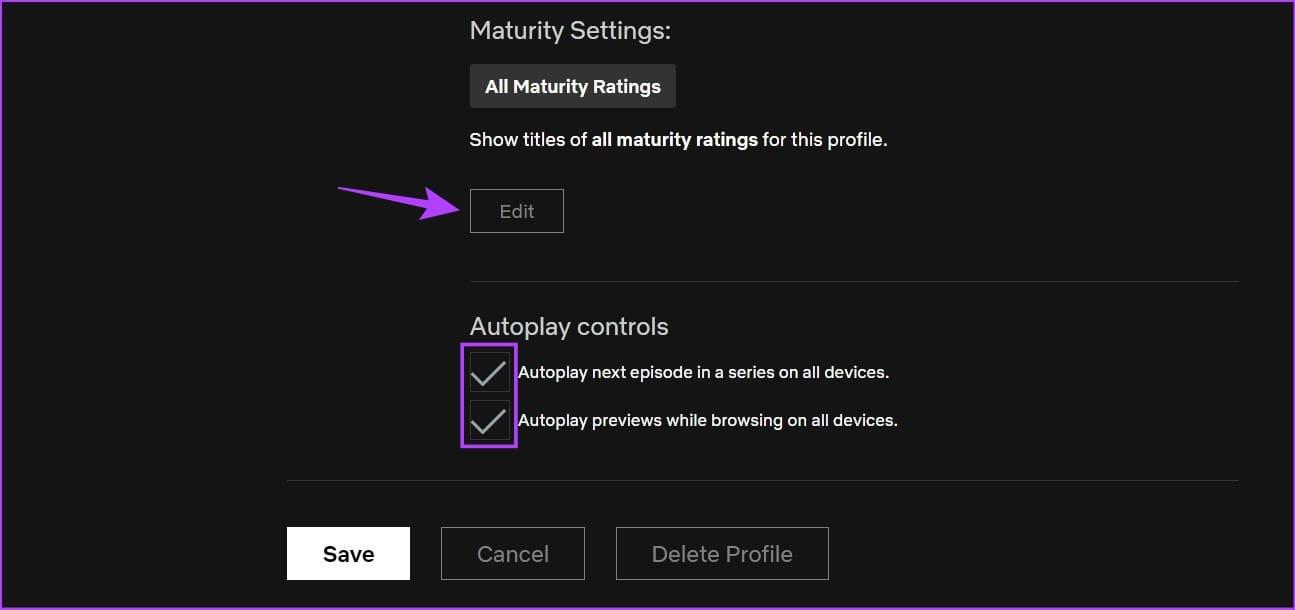
8단계: 이렇게 하려면 Netflix 계정 비밀번호를 입력하고 계속을 클릭하세요.
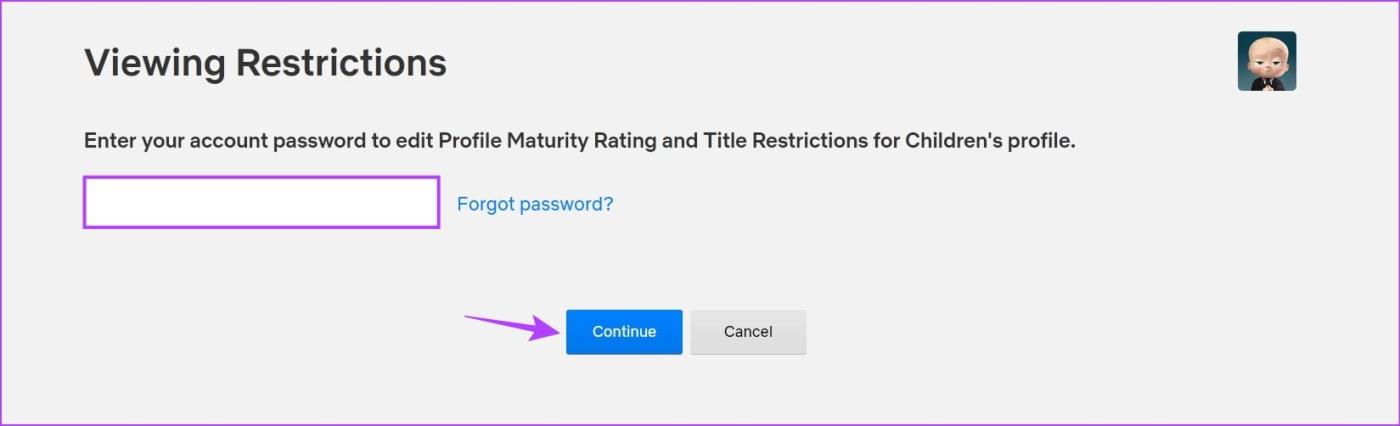
9단계: 여기에서는 슬라이더를 사용하여 이 프로필에 대한 적절한 성숙도 등급을 설정합니다.
10단계: 이 프로필을 어린이 프로필로 설정하려면 아래 옵션을 선택하세요.
11단계: 이 프로필에 대해 특정 Netflix 타이틀을 제한할 수도 있습니다.
12단계: 완료되면 저장을 클릭하세요.
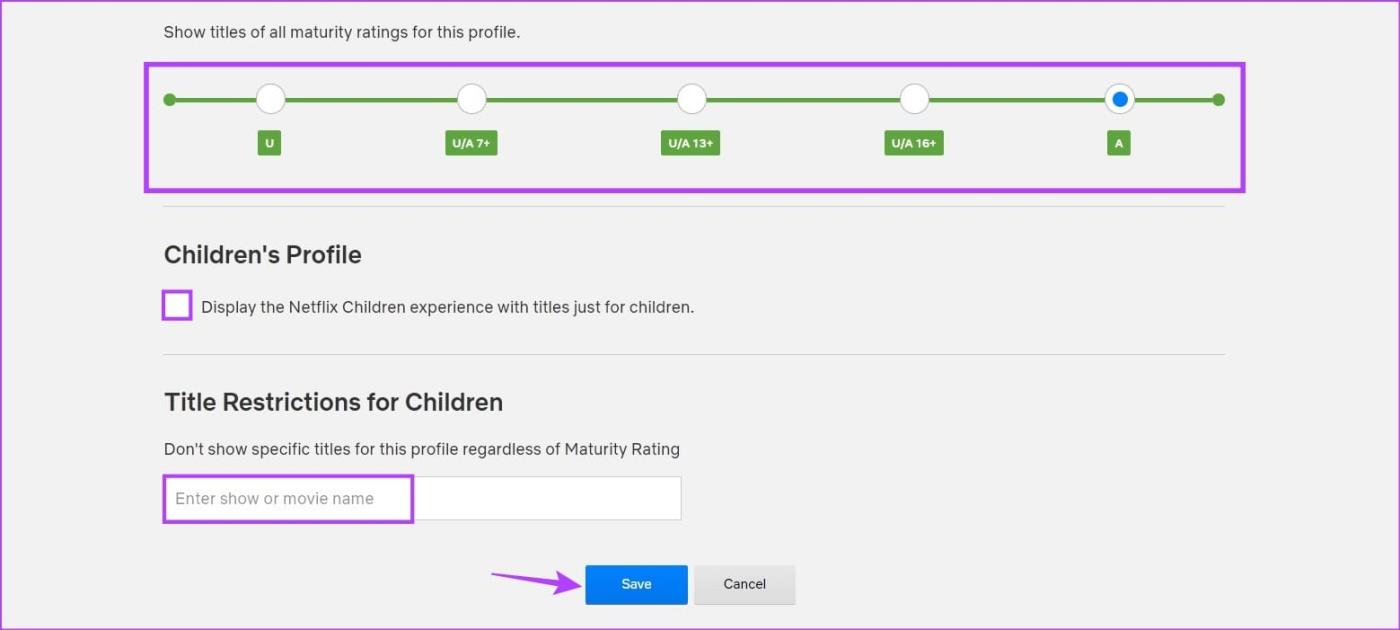
이렇게 하면 Netflix의 프로필 이름과 기타 프로필 세부 정보를 변경하는 데 도움이 됩니다.
1단계: Netflix 모바일 앱을 열고 연필 아이콘을 탭합니다.
2단계: 해당 프로필로 이동하여 연필 아이콘을 탭하세요.
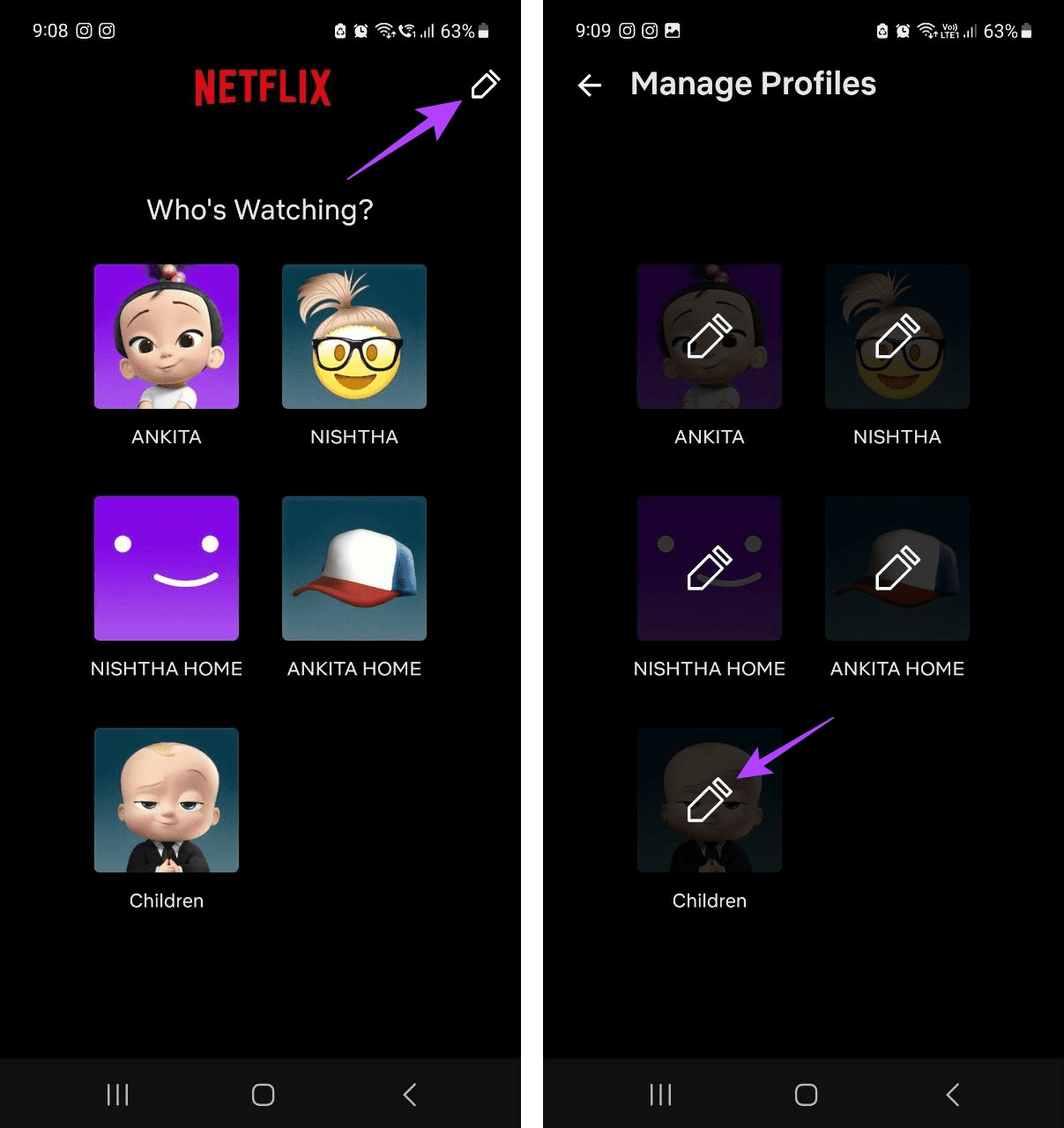
3단계: 여기에서 프로필 사진, 프로필 이름, 표시 언어, 자막 모양 등을 적절하게 변경합니다.
4단계: 그런 다음 아래로 스크롤하여 이 프로필의 자동 재생 설정을 조정합니다.
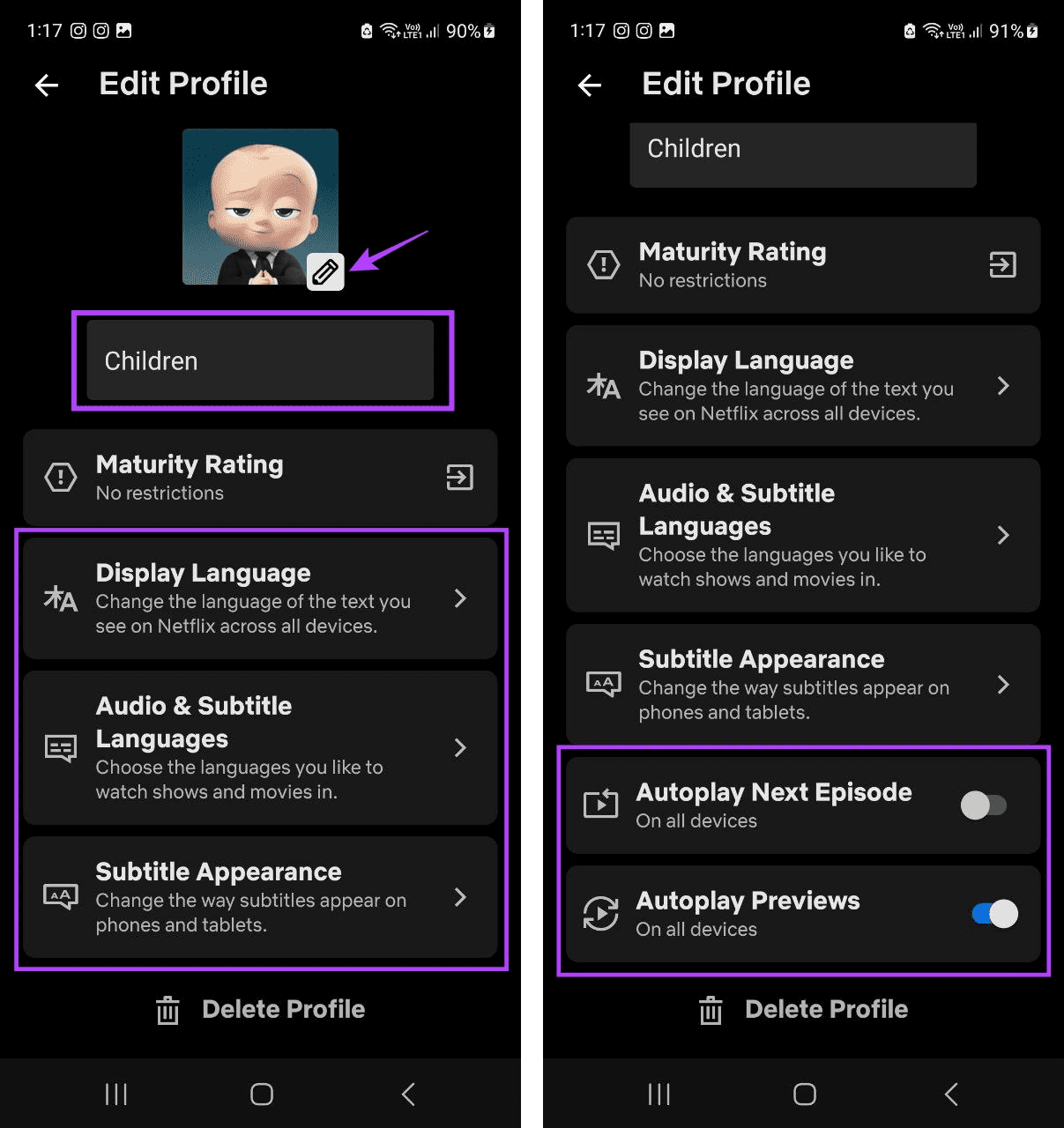
5단계: 이 작업이 완료되면 다시 위로 스크롤하여 성숙도 등급을 탭합니다.
6단계: 여기에서 계정 설정을 탭하세요.
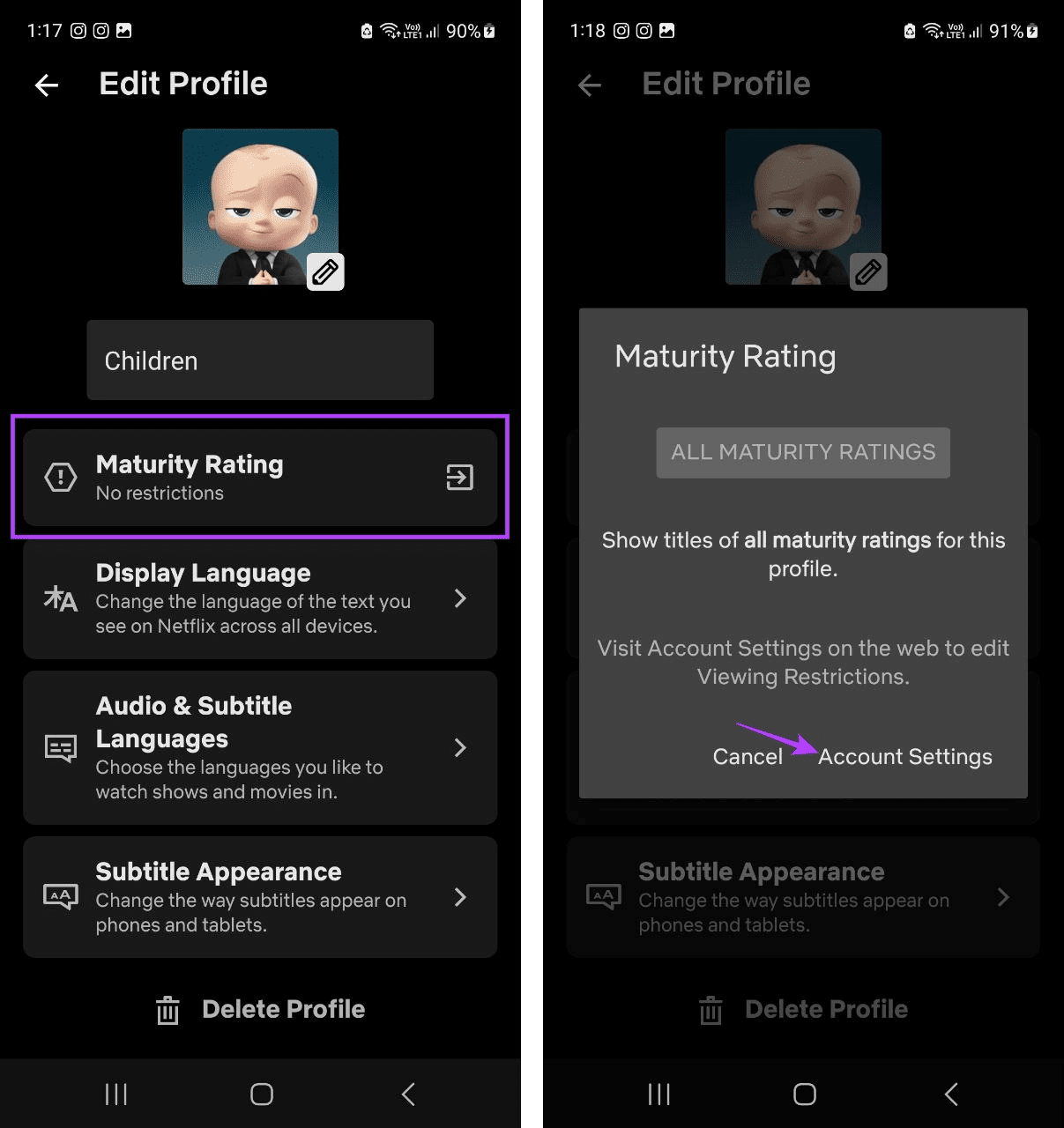
그러면 웹 브라우저에서 Netflix 계정의 계정 설정 페이지가 즉시 열립니다. 위에서 언급한 단계에 따라 필요한 사항을 변경하여 선택한 Netflix 프로필의 관람등급을 변경할 수 있습니다.
최근 Netflix 요금제를 변경 하고 추가 프로필을 축소하거나 제거하려는 경우 Netflix 계정에서 해당 프로필을 삭제할 수 있습니다. 웹 브라우저나 스마트폰을 사용하여 수행하는 방법을 알아보려면 계속 읽어보세요.
참고: Netflix 프로필을 제거하면 해당 프로필의 설정, 추천, Netflix 게임, 내 목록 등과 같은 모든 데이터가 영구적으로 삭제됩니다.
1단계: 웹 브라우저에서 Netflix를 열고 프로필 관리를 클릭합니다.
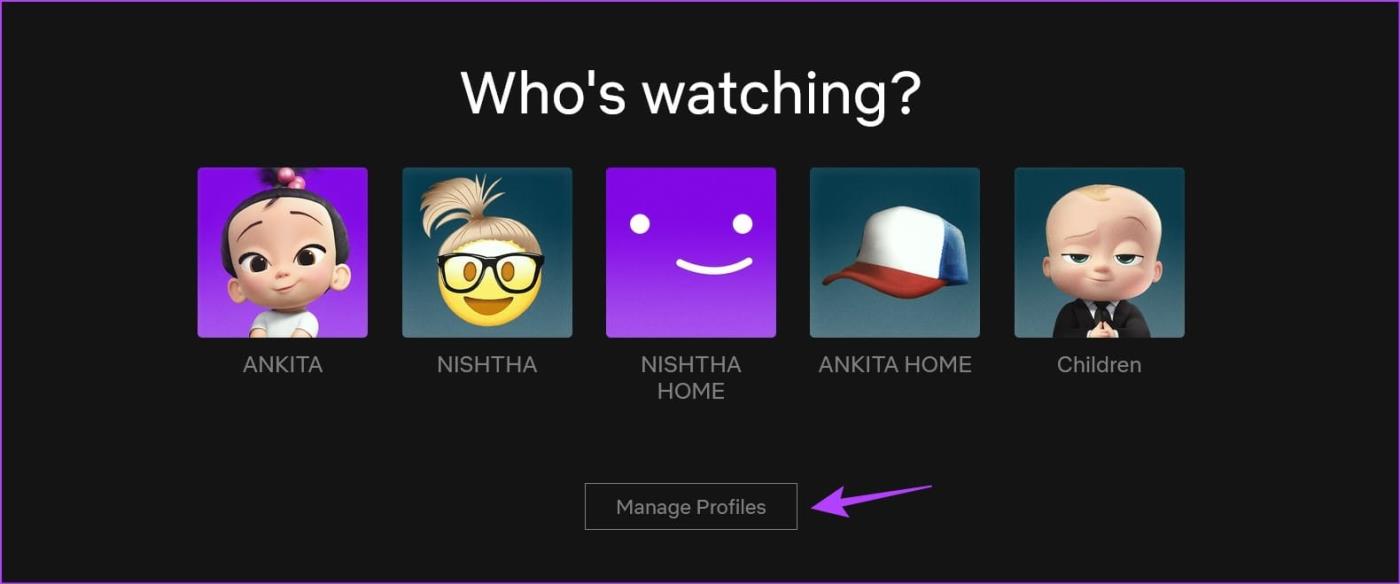
2단계: 해당 프로필에서 연필 아이콘을 클릭하세요.
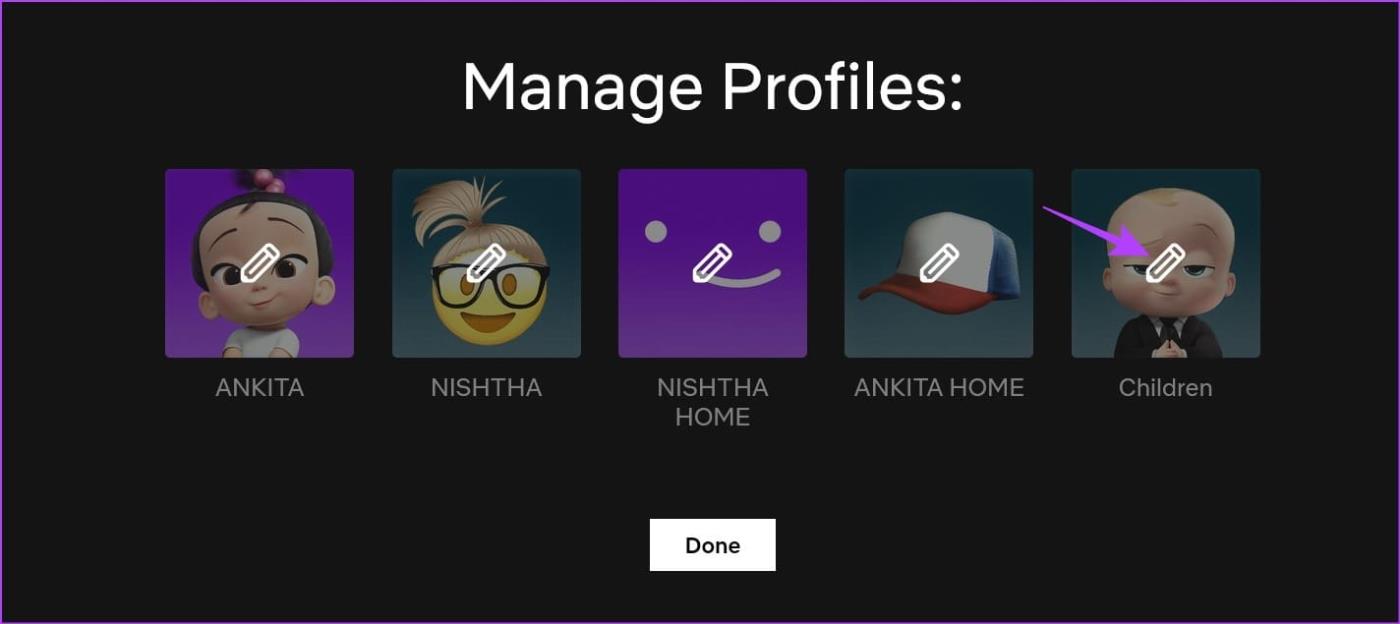
3단계: 아래로 스크롤하여 프로필 삭제를 클릭하세요.
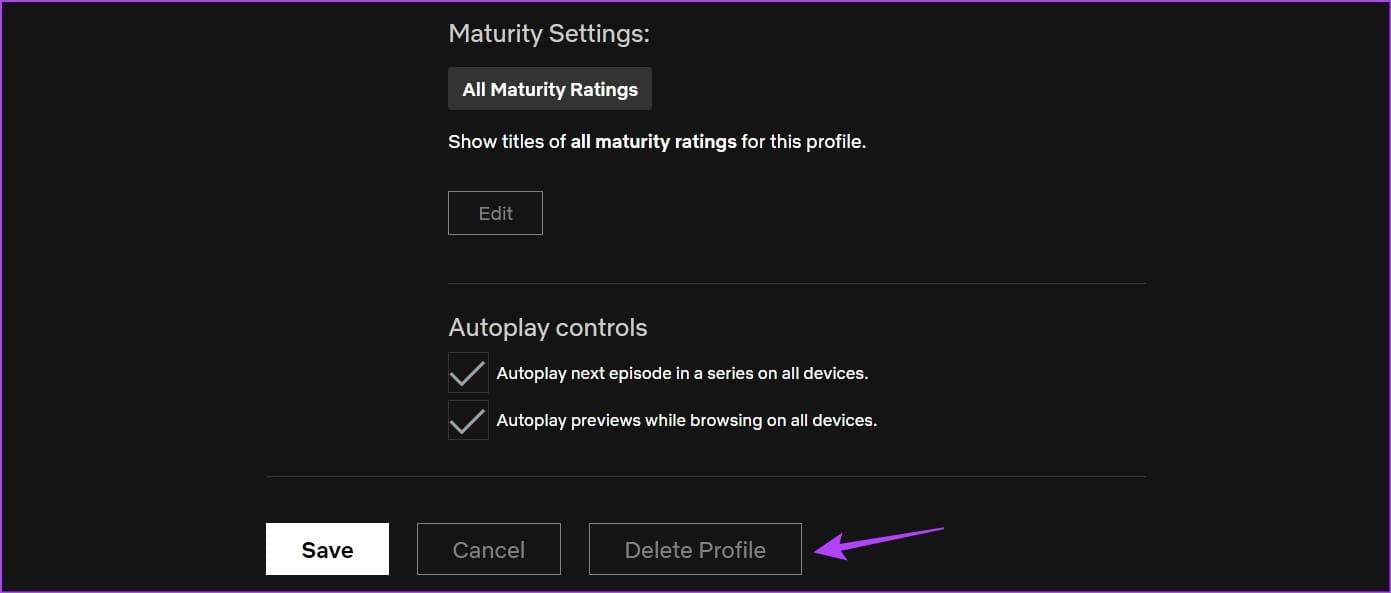
4단계: 프로필 삭제를 다시 클릭하여 확인하세요.
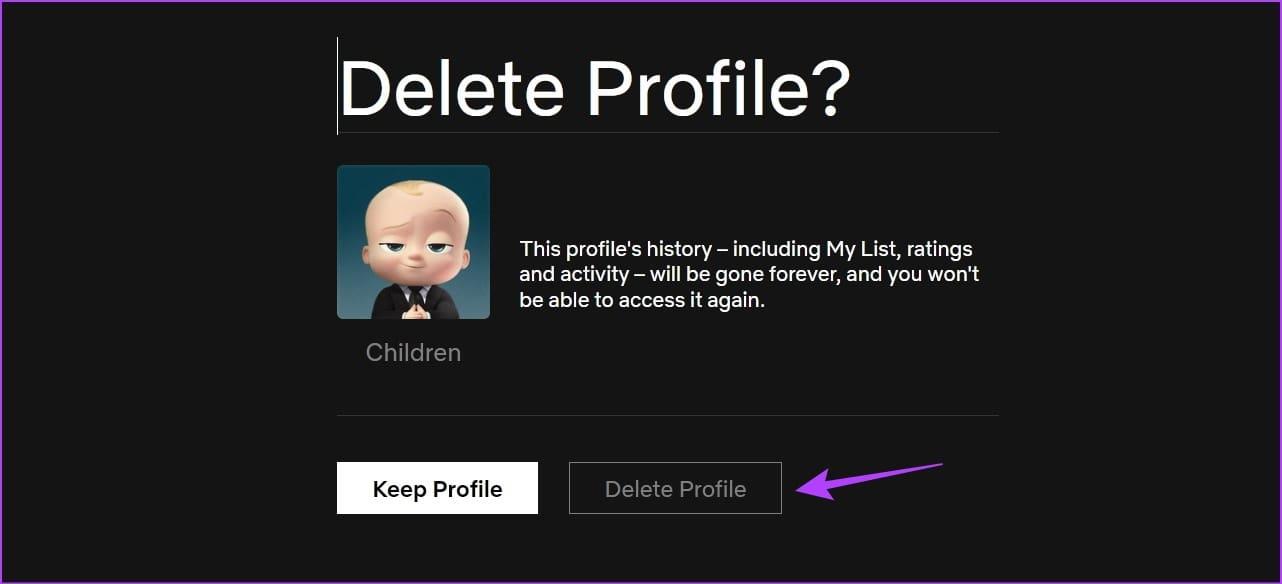
그러면 계정에서 Netflix 프로필이 즉시 제거됩니다.
1단계: iOS 또는 Android 디바이스에서 Netflix 앱을 엽니다.
2단계: 여기에서 연필 아이콘을 탭하세요.
3단계: 삭제하려는 프로필로 이동하여 연필 아이콘을 탭하세요.
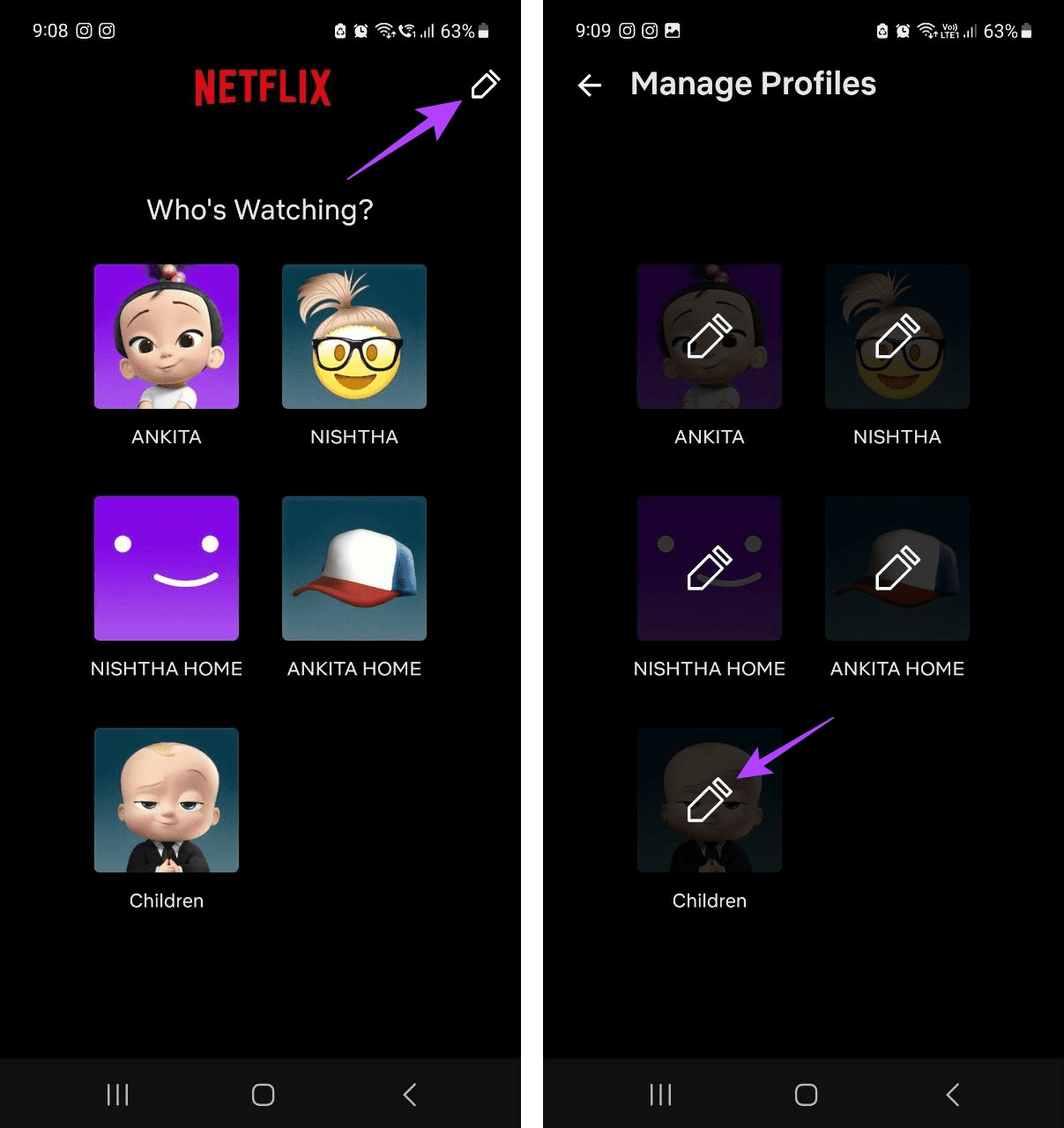
4단계: 아래로 스크롤하여 프로필 삭제 버튼을 누릅니다.
5단계: 프로필 삭제를 다시 눌러 확인하세요.
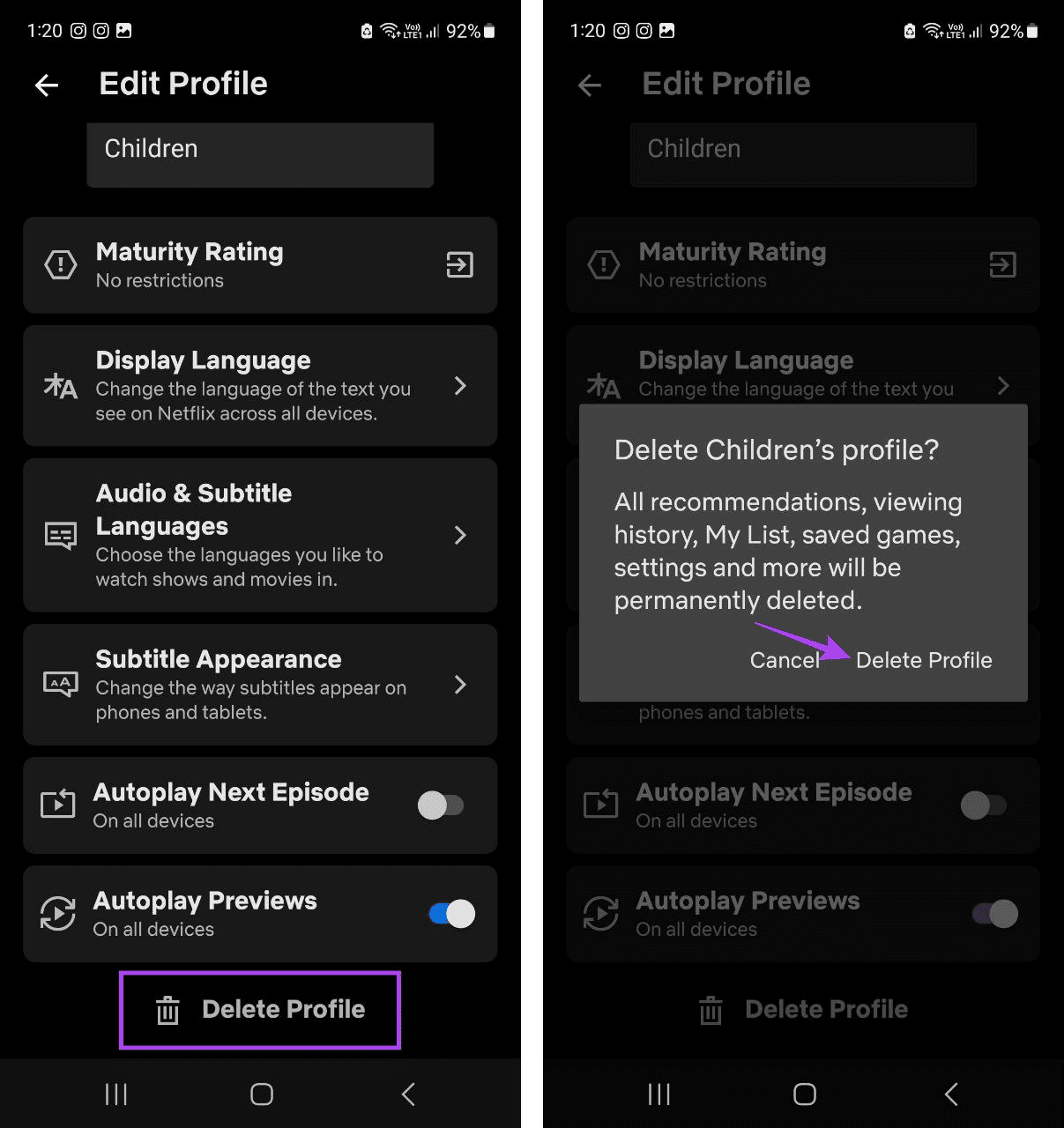
이렇게 하면 Netflix 프로필을 제거할 수 있습니다.
1. 재생 중에 Netflix 프로필 간에 전환할 수 있나요?
예, 언제든지 Netflix 프로필을 전환할 수 있습니다. 하지만 콘텐츠를 시청하고 있는 경우 Netflix에서 프로필을 변경하려면 플레이어 창을 종료해야 합니다.
2. 동시에 두 개 이상의 디바이스에서 동일한 Netflix 프로필을 사용할 수 있나요?
예, 여러 디바이스에서 동일한 Netflix 프로필을 동시에 사용할 수 있습니다. 단, Netflix 요금제에 설정된 디바이스 한도를 초과하지 않도록 주의하세요.
Netflix 프로필을 추가하거나 삭제하는 기능을 사용하면 계정을 공유하는 경우에도 시청 활동을 별도로 유지할 수 있습니다. 또한 어떤 요금제를 선택할지 결정하지 못한 경우 Netflix 표준과 프리미엄 의 자세한 비교를 확인하여 자세한 내용을 확인할 수도 있습니다.
Zoom 프로필 사진을 제거하는 방법과 그 과정에서 발생할 수 있는 문제를 해결하는 방법을 알아보세요. 간단한 단계로 프로필 사진을 클리어하세요.
Android에서 Google TTS(텍스트 음성 변환)를 변경하는 방법을 단계별로 설명합니다. 음성, 언어, 속도, 피치 설정을 최적화하는 방법을 알아보세요.
Microsoft Teams에서 항상 사용 가능한 상태를 유지하는 방법을 알아보세요. 간단한 단계로 클라이언트와의 원활한 소통을 보장하고, 상태 변경 원리와 설정 방법을 상세히 설명합니다.
Samsung Galaxy Tab S8에서 microSD 카드를 삽입, 제거, 포맷하는 방법을 단계별로 설명합니다. 최적의 microSD 카드 추천 및 스토리지 확장 팁 포함.
슬랙 메시지 삭제 방법을 개별/대량 삭제부터 자동 삭제 설정까지 5가지 방법으로 상세 설명. 삭제 후 복구 가능성, 관리자 권한 설정 등 실무 팁과 통계 자료 포함 가이드
Microsoft Lists의 5가지 주요 기능과 템플릿 활용법을 통해 업무 효율성을 40% 이상 개선하는 방법을 단계별로 설명합니다. Teams/SharePoint 연동 팁과 전문가 추천 워크플로우 제공
트위터에서 민감한 콘텐츠를 보는 방법을 알고 싶으신가요? 이 가이드에서는 웹 및 모바일 앱에서 민감한 콘텐츠를 활성화하는 방법을 단계별로 설명합니다. 트위터 설정을 최적화하는 방법을 알아보세요!
WhatsApp 사기를 피하는 방법을 알아보세요. 최신 소셜 미디어 사기 유형과 예방 팁을 확인하여 개인 정보를 안전하게 보호하세요.
OneDrive에서 "바로 가기를 이동할 수 없음" 오류를 해결하는 방법을 알아보세요. 파일 삭제, PC 연결 해제, 앱 업데이트, 재설정 등 4가지 효과적인 해결책을 제공합니다.
Microsoft Teams 파일 업로드 문제 해결 방법을 제시합니다. Microsoft Office 365와의 연동을 통해 사용되는 Teams의 파일 공유에서 겪는 다양한 오류를 해결해보세요.








